فهرست مطالب:
- مرحله 1: Realterm را بارگیری کنید
- مرحله 2: اولین قدم: شمارش خط
- مرحله 3: مرحله 2: بندر و تنظیمات
- مرحله 4: مرحله 3: برقراری تماس
- مرحله 5: عیب یابی
- مرحله 6: RTFM
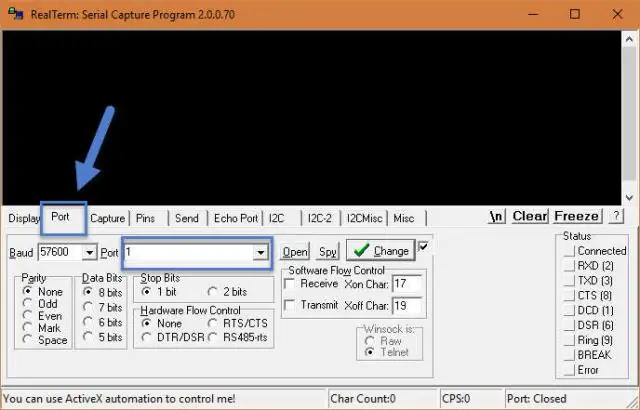
تصویری: رابط Buster Realterm: 6 مرحله

2024 نویسنده: John Day | [email protected]. آخرین اصلاح شده: 2024-01-30 08:59


چگونه می توان از buspirate خود با realterm استفاده کرد buspirate ابزار هکر سخت افزاری ultamate است که با منطق بررسی می شود و از رابط یک جانبه و شبیه ساز سطحی با بسیاری از نمونه های دیگر استفاده می کند
- 1-سیم
- I2C
- SPI
- JTAG
- سریال ناهمزمان
- MIDI
- صفحه کلید کامپیوتر
- ال سی دی HD44780
- کتابخانه های 2 و 3 سیم با کنترل پین بیتی
و همچنین دارد
- پروب اندازه گیری 0-6 ولت
- اندازه گیری فرکانس 1Hz-40MHz
- 1kHz - 4MHz تعدیل کننده عرض پالس ، ژنراتور فرکانس
- مقاومت های کششی چند ولتایی روی برد
- منبع تغذیه 3.3 ولت و 5 ولت با تنظیم مجدد نرم افزار
- ماکروها برای عملیات مشترک
- دستگاه ترافیک اتوبوس (SPI)
- یک بوت لودر برای به روز رسانی آسان سیستم عامل
آن را در buspirate.com بررسی کنید
مرحله 1: Realterm را بارگیری کنید
به آدرس realterm sf مراجعه کنید https://realterm.sourceforge.net/ و آن را برای سیستم عامل خود بارگیری کنید
مرحله 2: اولین قدم: شمارش خط

بسته به صفحه نمایش شما ، تعداد خط شما متفاوت خواهد بود ، می توانید از اندازه خط موجود استفاده کنید یا آن را بزرگتر کنید تا در کابین صفحه نمایش مورد من 60 بهترین باشد
مرحله 3: مرحله 2: بندر و تنظیمات

به برگه "پورت" بروید و میزان بار خود را روی 115200 تنظیم کنید (به طور پیش فرض buspirate) پورت خود را در مورد من 4 تنظیم کنید ، اما اگر روی پیکان کلیک کنید تا جعبه قطره را رها کنید ، اگر این را نمی دانید باید پورت های سریال را نشان دهد. شما می توانید با تنظیمات بازی کنید تا زمانی که آن را دریافت کنید تیک Xon و Xoff را علامت بزنید و ببینید آیا تنظیمات شما با تصویر مطابقت دارد یا خیر
مرحله 4: مرحله 3: برقراری تماس

روی جعبه سیاه کلیک کنید و کلید "i" را روی صفحه کلید خود فشار دهید و Enter را فشار دهید تا بتوانید چیزی شبیه به این IBus Pirate v2go دریافت کنید https://dangerousprototypes.comFirmware v2.2 !
مرحله 5: عیب یابی
مطمئن شوید که درایورهای FDTI را نصب کرده اید مطمئن شوید که buspi را وصل کرده اید و اگر در پیش سفارش 2 بودید چراغ قرمز روشن شده است مطمئن شوید که سیستم عامل را بارگذاری کرده اید برای اطلاعات بیشتر این را ببینید https://dangerousprototypes.com/2009/07/ 24/bus-pirate-firmware-upgrades/و
مرحله 6: RTFM
خوب! کار شما تمام شد! … اصابت "؟" برای نحو وارد کنید و "M" را برای حالتهای رابط وارد کنید و مطمئن شوید که دفترچه راهنمای F-ing را بخوانید!
توصیه شده:
رابط سنسور اثر انگشت خازنی با Arduino UNO: 7 مرحله

رابط سنسور اثر انگشت خازنی با Arduino UNO: سلام ، بچه ها چه خبر! Akarsh در اینجا از CETech. امروز ما قصد داریم یک لایه محافظ به پروژه های خود اضافه کنیم. نگران نباشید ما هیچ محافظی برای این کار تعیین نمی کنیم. این یک حسگر اثر انگشت زیبا و زیبا از DFRobot خواهد بود. بنابراین
شروع به کار با رابط سنسور I2C ؟؟ - رابط MMA8451 خود را با استفاده از ESP32s انجام دهید: 8 مرحله

شروع به کار با رابط سنسور I2C ؟؟ - رابط MMA8451 خود را با استفاده از ESP32s: در این آموزش ، با نحوه راه اندازی ، اتصال و دریافت دستگاه I2C (شتاب سنج) کار با کنترلر (Arduino ، ESP32 ، ESP8266 ، ESP12 NodeMCU) آشنا خواهید شد
دکمه رابط رابط - مبانی آردوینو: 3 مرحله

دکمه رابط - مفاهیم اولیه آردوینو: دکمه فشاری قطعه ای است که هنگام فشار دادن آن دو نقطه را در یک مدار متصل می کند. هنگامی که دکمه فشاری باز است (بدون فشار) هیچ ارتباطی بین دو پایه دکمه فشاری وجود ندارد ، بنابراین پین به 5 متصل می شود. ولت (از طریق رسپی کشش
رابط ADXL335 سنسور روی رزبری پای 4B در 4 مرحله: 4 مرحله

رابط ADXL335 سنسور روی رزبری پای 4B در 4 مرحله: در این دستورالعمل قصد داریم یک سنسور ADXL335 (شتاب سنج) در رزبری پای 4 با Shunya O/S رابط کاربری را انجام دهیم
نصب Raspbian Buster بر روی Raspberry Pi 3 - شروع به کار با Raspbian Buster با Raspberry Pi 3b / 3b+: 4 مرحله

نصب Raspbian Buster بر روی Raspberry Pi 3 | شروع به کار با Raspbian Buster با Raspberry Pi 3b / 3b+: سلام بچه ها ، اخیراً سازمان Raspberry pi سیستم عامل جدید Raspbian را با نام Raspbian Buster راه اندازی کرد. این نسخه جدیدی از Raspbian برای Raspberry pi's است. بنابراین امروز در این دستورالعمل ها می آموزیم که چگونه سیستم عامل Raspbian Buster را روی Raspberry pi 3 خود نصب کنید
